Windows 10에서 스토어 앱을 전체 화면으로 만드는 단축키
Windows 10에는 한 번의 키 입력으로 Store 앱을 전체 화면으로 만들 수 있는 새로운 단축키가 제공됩니다. 이 단축키는 거의 알려지지 않았으며 독자 중 한 명의 도움으로 방금 발견했습니다. Edge, 설정 또는 메일과 같은 앱의 경우 이 바로 가기 키 조합을 사용하여 전체 화면으로 쉽게 만들 수 있습니다.
광고
일반적으로 Windows에서 대부분의 앱을 최대화할 수 있지만 일부 Windows 데스크톱 앱만 전체 화면으로 실행되도록 할 수 있습니다. 그런 다음 Windows 8에서 Microsoft는 작업 표시줄도 숨기는 전체 화면 Metro 앱을 도입했습니다. 이것은 대부분의 사용자에게 적합하지 않았습니다. Windows 10에서는 데스크톱 앱 크기 조정과 유니버설 앱 크기 조정이 모두 개선되었습니다. 당신은 지금 할 수 있습니다 명령 프롬프트 전체 화면 열기 이랑 Alt + 입력하다 단축키. 전체 화면 명령 프롬프트는 Windows XP에서 마지막으로 가능했습니다.

Firefox, Opera 또는 Google Chrome과 같은 데스크톱 앱인 메인스트림 브라우저는 다음을 눌러 전체 화면 모드로 전환할 수 있습니다. F11.

마지막으로, 심지어 파일 탐색기 누를 때 전체 화면으로 갈 수 있습니다 F11. 그러나 보편적인 방법은 없었습니다.

Windows 10 1주년 업데이트 이전에는 Win 키 + 위쪽 화살표 키를 사용하거나 다음 단계에 따라 스토어 앱을 최대화할 수 있습니다.
먼저 를 눌러야 했습니다. Alt + 우주 창 메뉴를 표시합니다. Edge가 포함된 Windows 10의 다음 스크린샷을 참조하세요.
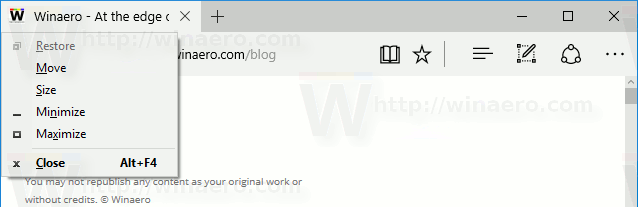
그런 다음 눌러야했습니다. NS "최대화" 메뉴 명령을 호출합니다.
당신은 사용할 수 있습니다 태블릿 모드 모든 앱을 전체 화면으로 만들고 작업 표시줄을 자동으로 숨기기 위해 태블릿 모드로 인해 모든 데스크톱 앱이 최대화되었습니다.
마지막으로 Windows 10 버전 1607은 이 프로세스를 단순화합니다.
Windows 10 1주년 업데이트에서 스토어 앱을 전체 화면으로 만들려면, 누르다 이기다 + 옮기다 + 입력하다 키보드에서 동시에. 이 키 조합은 앱의 전체 화면 모드를 전환합니다. Photos, Edge 및 Store 앱 자체에서 이 트릭을 시도했는데 작동합니다.

이것은 Windows 10의 창 관리에 대한 정말 좋은 개선 사항입니다. 물론 이것은 Creators Update에서도 작동합니다. 이제 스토어(UWP) 앱을 사용할 때 키보드만으로 전체 화면으로 빠르게 전환할 수 있습니다.
독자 덕분에"제레미" 머리 위로.

